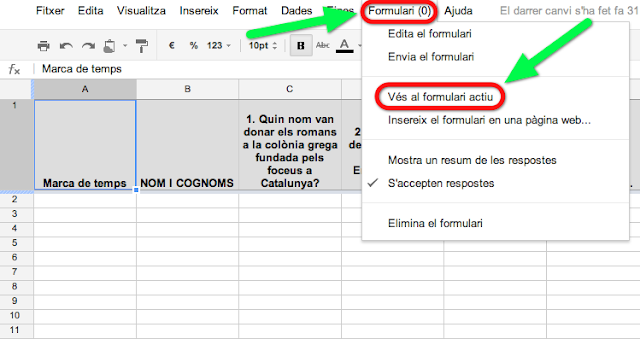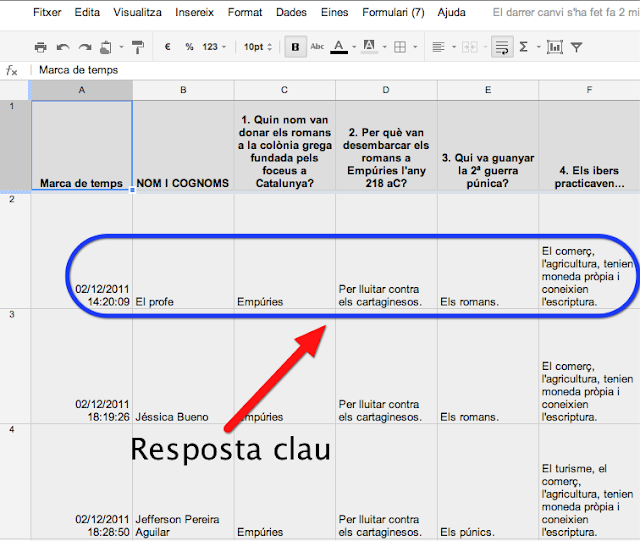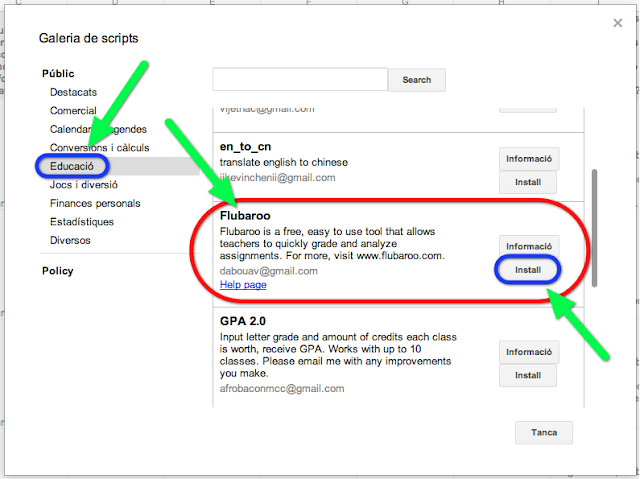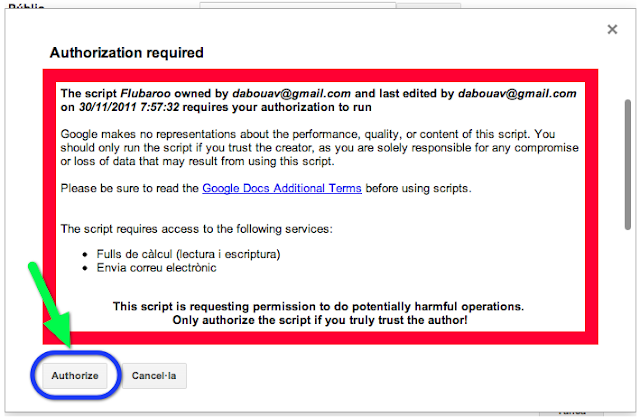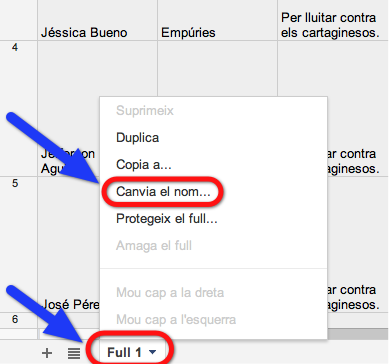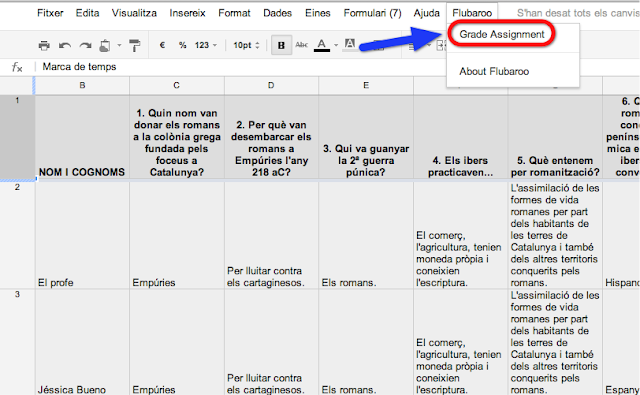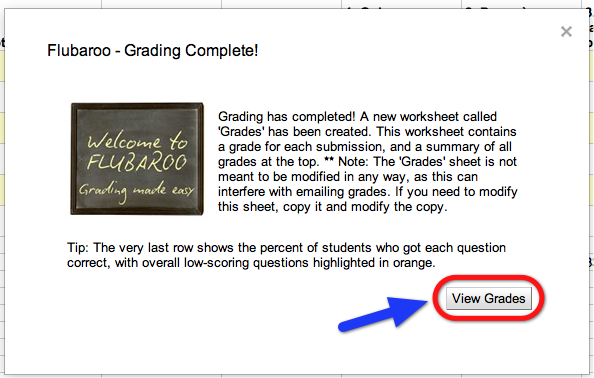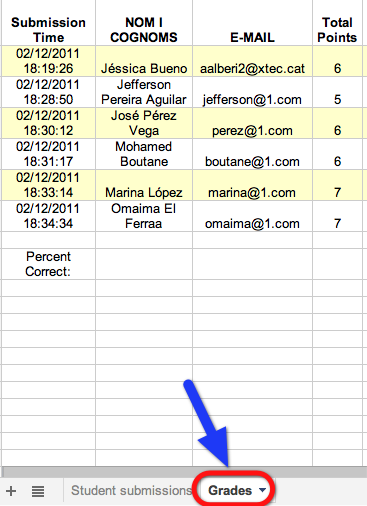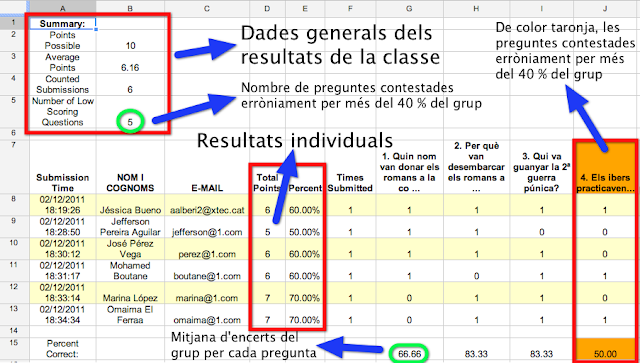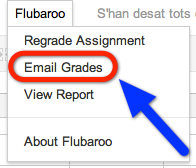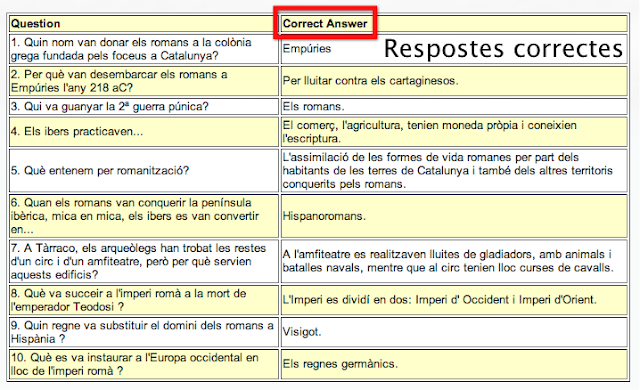A. NOTÍCIES, NOVETATS I ENLLAÇOS D’INTERÈS
FONT: Àrea Tic – Àrea Tac a Tarragona
GEPSE
Recordatori de les passes a efectuar per validar les instal·lacions dels equipaments que arriben al Centre, tant a nivell de catàleg, com de dotació pròpia. Important de cara a les garanties-manteniment: http://www.xtec.cat/gepse/centres/
Us recordem que els procediments que el SAU (902 532 100; sau.educacio@gencat.cat) fa servir per a trametre una averia/reparació/garantia/manteniment de qualsevol dels equipaments informàtics que teniu als centres passa perquè aquest estigui validat i inclós dins del GEPSE, que és el que el SAU visualitza als aplicatius quan feu algun avís. Si dins del Gepse no existeixen els equipaments, a efectes pràctics és com si no existissin; el Sau no us donarà cap suport.
Les passes a seguir de cara al Gepse davant de qualsevol dotació d’equipament informàtic passen per:
A.- Material de dotació de CATÀLEG
Arribada del material al centre per part del transportista. Els materials s’han de revisar (quantitat i correspondència amb l’albarà en funció del que ens consta al GEPSE que rebrem) abans de signar l’albarà de recepció. Aquest material no s´ha de tocar del seu embalatge, NO ES POT OBRIR, perdríem la garantia de l’instal·lador. Cas que algun paquet tingui algun material defectuós ens poden dir que hem estat el centre els causants. No obriu cap embalatge.
- Procés d’instal·lació per part de l’empresa instal·ladora. Comprovació que tots els materials estan en perfecte estat, i que s’instal·len on el centre decideixi. Quan tot estigui comprovat i conforme, llavors podreu signar l’albarà d’instal·lació.
- Entrar al GEPSE i validar la instal·lació per part del centre dels diferents equipaments (faltarà la validació de l’empresa).
- Comprovar que després d’un temps raonable els equipaments estan inventariats, i sinó escriure a GEPSE per fer la reclamació (gepse@xtec.cat).
Seguiu aquestes passes escrupolosament per tal d’aconseguir que tots els equipaments que hem demanat des del centre al Catàleg d’Equipaments, entrin correctament al GEPSE i gaudeixin de les garanties i posterior manteniment, amb la qual cosa no tindreu cap problema a l’hora de comunicar una possible avaria o mal funcionament sobre un equipament en concret. D’altra forma no podreu cursar cap incidència sobre aquells equips que s’espatllin o necessitin actuació de revisió, donat que qui ens agafi el telèfon al SAU no veurà aquest equipament al GEPSE.
B.- Material d’equipament informàtic a centres de nova creació
Us recordem igualment la necessitat a tots els centres de nova creació d’incloure al vostre GEPSE TOTS els equipaments relacionats amb la xarxa informàtica de centre realitzada per obra, inclosos els switxos i els “AP” (access point, punts d’accés sense fils a internet). NO S’HA D’ ESPERAR que s’acabi la garantia de l’equipament per a incloure aquests aparells dins del GEPSE. Ho podeu fer, si encara no ho heu fet, tan bon punt llegiu aquestes ratlles, donat que el procés d’activació a GEPSE del nou maquinari de centre no és ni automàtic ni curt en espai de temps.
C.- Material d’equipament informàtic a centres de dotació pròpia
En el relatiu a dotacions pròpies d’equipament és aplicable el mateix que les dotacions de centres nous. Entreu els nous equipaments de dotació pròpia JA MATEIX, NO ESPEREU que s’acabi la garantia, donat que, des de que efectueu la sol·licitud, passarà un temps de latència abans que pogueu veure els equipaments en manteniment.